在win11系统中,如果我们想要使用自带的安卓模拟器,需要开启自带的虚拟机才可以使用。不过很多用户不知道应该怎么打开win11的自带虚拟机,其实我们只需要在win11更多功能中就可以打开了。
一、专业版win11
1、首先通过开始菜单,进入“设置”
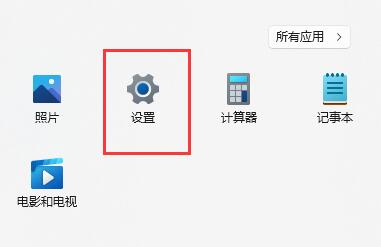
2、在设置中点击左边的“应用”选项。
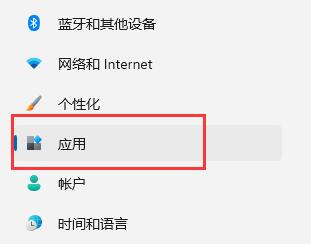
3、然后在其中打开“可选功能”
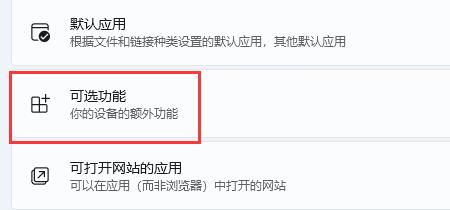
4、在最下方相关设置中打开“更多Windows功能”

5、在其中勾选开启“Hyper-V”并点击确定保存即可。
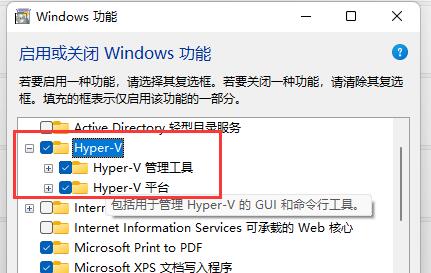
二、家庭版win11
1、右键桌面空白处,选择新建一个“文本文档”
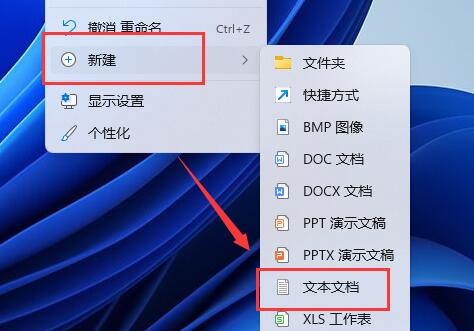
2、在其中输入以下命令。
pushd “%~dp0”
dir /b %SystemRoot%\servicing\Packages\*Hyper-V*.mum 》hyper-v.txt
for /f %%i in (‘findstr /i 。 hyper-v.txt 2^》nul’) do dism /online /norestart /add-package:“%SystemRoot%\servicing\Packages\%%i”
del hyper-v.txt
Dism /online /enable-feature /featurename:Microsoft-Hyper-V-All /LimitAccess /ALL
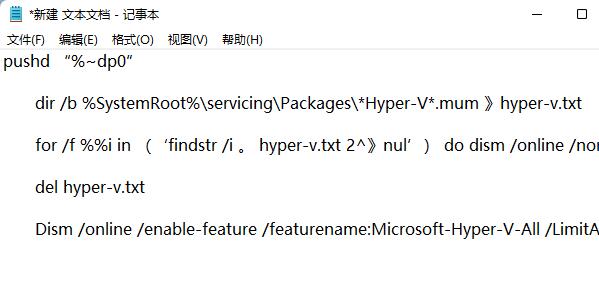
3、然后将该文本文档重命名为“Hyper-V.cmd”
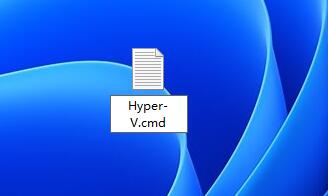
4、修改完成后双击允许该程序就可以了。
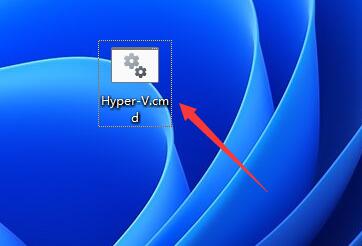
相关文章:自带的杀毒软件在哪 | 怎么关闭系统杀毒
以上就是win11自带虚拟机开启教程了,想要使用win11系统中的虚拟机的朋友现在就可以去亲自试试看怎么操作吧。想知道更多相关资讯还可以收藏电脑技术网。
 电脑启动失败排查技巧:遇到黑屏我该怎
电脑启动失败排查技巧:遇到黑屏我该怎
电脑启动失败的情况常常伴随着令人不安的黑屏,这让很多用户......
 魅族MX5 mCharge快充怎么使用?
魅族MX5 mCharge快充怎么使用?
昨日,魅族新品发布会带来了年度旗舰机型MX5,内置了3150mAh电池......
 CPU过热解决方案:AMDRyzen97950X如何降温
CPU过热解决方案:AMDRyzen97950X如何降温
AMDRyzen97950X作为当前市场上备受关注的高性能CPU之一,凭借其强......
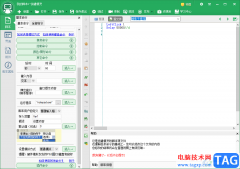 按键精灵给脚本设置延时的方法
按键精灵给脚本设置延时的方法
按键精灵这款软件的功能非常的丰富,且功能十分的强大,但是......
 新装win10我的电脑在哪
新装win10我的电脑在哪
新装了win10操作系统之后,发现之前的我的电脑找不到了。小编......

我的系统是windows8,我想设置睡眠唤醒需要输入密码,请问在windows8中怎么设置睡眠唤醒需要输入密码? 1.点击超级按钮的设置选项,如下图: 2.点击设置选项中下方的更改电脑设置,如...
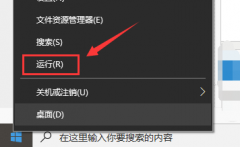
最近有使用win10 1903的用户反应说防火墙无法正常的启动和关闭,其显示灰色停止不可用状态,该如何解决呢?我们无法通过手动停止服务的方法,但是可以可以通过注册表修改的方式来解决这...

我们在使用微软操作统的时候,有的小伙伴可能就会纠结win10和win8哪个系统更流畅,哪个更占内存一些。那么对于这个问题小编觉得其实这两个操作系统对内存的占用都是差不多的,运行的效率...
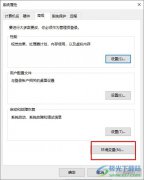
很多小伙伴之所以喜欢使用Win10系统,就是因为Win10系统中的功能十分的丰富,并且允许我们根据自己的使用习惯或需求对电脑进行各种个性化设置。有的小伙伴在使用Win10系统时想要更改系统环...
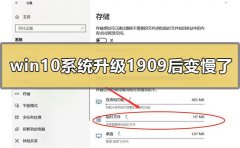
当我们的win10系统升级到了win101909版本之后,有的小伙伴发现系统运行起来有了明显的变慢和卡顿。那么对于这种情况,小编认为可以尝试在win10的系统中找到存储项目,删除临时文件即可恢复...

就在微软公司推出了win10系统之后,也是在不断的更新升级新的系统。那么对于这一次,微软在再次推出了新的系统版本windows1019587版本。那么对于这个版本更新了什么内容,根据小编得到的最...

我们在使用win10操作系统的时候,有些情况下需要连接网络共享打印机。但是我们在搜索的时候发现查找不到打印机设备。对于这个问题,小编觉得可能是网络设置的问题。我们可以尝试在电脑...

win10系统的字体颜色一般都是默认的有些用户设置不当而导致颜色产生了变化,那么该如何设置回原来的样子呢?下面就一起来看看详细的操作方法吧。...

很多的电脑用户都更新了win10的1909版本不过很多人都不清楚这个版本是不是专业版,比较专业版的功能很齐全能够使用的更舒适,今天就给你们带来了win101909版本是不是专业版详细介绍,快来一...
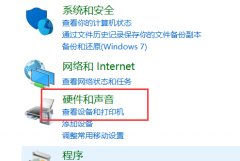
最近很小伙伴发现电脑耳机有声音麦克风没声音怎么办,而现如今无论是台式电脑还是笔记本电脑都会带有麦克风的功能,这也为我们提供了大大的方便,但有很多的朋友在使用的过程中会突然...

Win10系统是一款拥有众多强大功能的电脑操作系统,在该系统中,我们可以使用系统中的设置来解决电脑使用过程中遇到的各种问题。有的小伙伴在使用Win10系统的过程中经常会遇到电脑时间不...
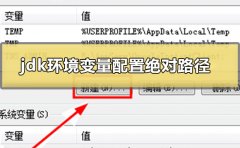
我们在配置环境变量的时候,有三个配置目标JAVA_HOME、CLASSPATH、PATH。那么我们在写路径时候就要非常小心,哪怕是少一个符号错一个标点就会配置出错。所以小编就来告诉大家在配置中怎么写...

近日华为matebook e宣布了能够支持全新的win11系统,只不过有的用户不知道如何在这款笔记本电脑上进行升级,其实我们只需要通过系统中的预览体验计划就可以更新了,下面就一起来学习一下吧...
用户在win10中使用自带功能xbox控制台时,发生了xbox控制台无法连接网络的问题,该怎么解决呢?那么接下来让我们一起看看xbox控制台无法连接网络解决方法吧!...
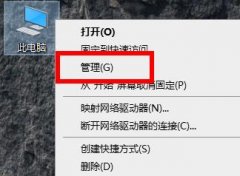
很多用户在使用了最新的win10系统以后重启电脑完毕就出现了桌面全部还原的情况很是麻烦,下面就给你们带来了Win10重启后都还原了解决方法,快来一起看看吧。...